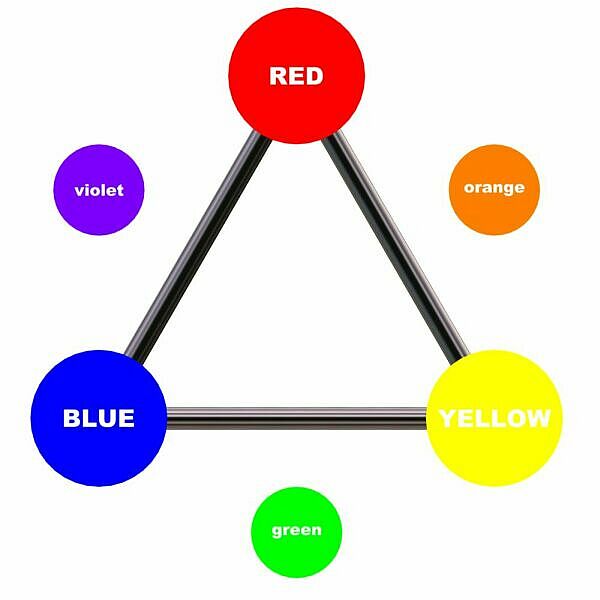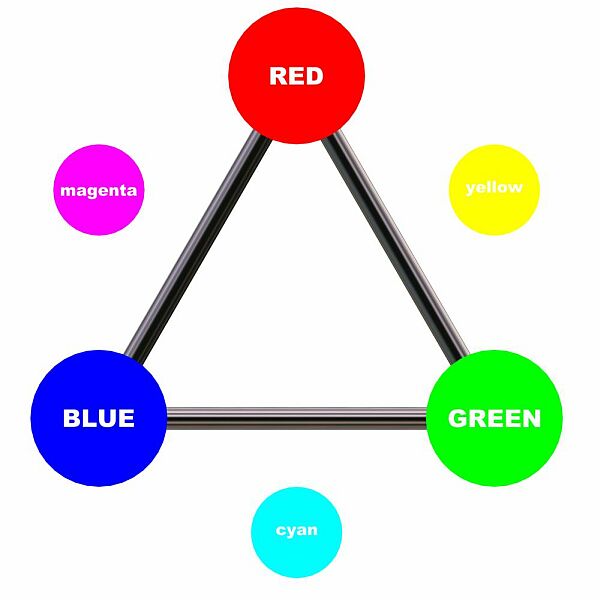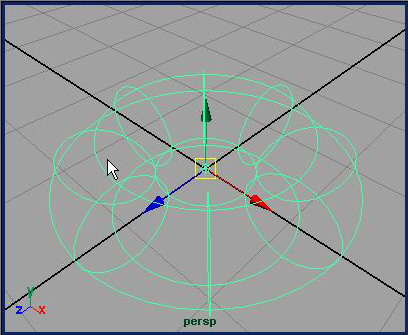Глава 1. Предварительные сведения
Глава 1. Предварительные сведения
1. Основы цвета
Основы цвета
Предварительные сведения
Вряд ли все интересующиеся трехмерной анимацией проводили сотни часов, снимая фильмы, рисуя картины, подбирая цвета при оформлении интерьера или фотографируя. Также сложно предположить, что каждый из этих людей собирал компьютеры, проектировал сети, устанавливал операционные системы или разрабатывал программное обеспечение. Но опыт в любом из вышеперечисленных видов деятельности может помочь в создании анимации. Компьютерная графика включает в себя такое количество разнообразных дисциплин, что практически каждый пользователь обладает хотя бы несколькими навыками, относящимися к этой области. В то же самое время для того, чтобы стать мастером в создании компьютерной графики, нужно приобрести массу умений. Начнем с обзора некоторых из них.
Конечным результатом трехмерной анимации практически всегда является двумерное изображение, статичное или ашшированное. По большей части объекты, созданные с помощью Maya, не сильно отличаются от объектов, полученных с использованием любой другой программы, предназначенной для трехмерного моделирования. Применяются классические принципы дизайна, разработанные за тысячелетнюю историю живописи и, по меньшей мере, столетнюю историю фотографии и киноискусства. Часто начинающие аниматоры имеют весьма расплывчатое представление об этих принципах, поэтому именно с их обзора мы и начнем.
Второе место среди необходимых сведений занимает знание устройства компьютера. Но в этой главе мы не будем перечислять все возможные типы компьютеров и операционных систем, а поговорим о способах выполнения различных задач с помощью компьютера. Ответы на большинство возникающих у вас вопросов можно найти, используя функцию Help (Справка) операционной системы.
Напоследок мы поговорим об основных понятиях компьютерной графики, таких как пиксел, разрешение, глубина цвета и растровое изображение. Если значение этих слов вам не известно, внимательно прочитайте соответствующий раздел данной главы.
Скорее всего, в школе на уроках рисования вам рассказывали об основных цветах — красном, желтом и синем. На цветовом круге, показанном на рис. 1.1, эти цвета помещены в вершины треугольника, а между ними находятся продукты их смешивания.
Рис. 1.1. Цветовой круг (red — красный, yellow — желтый, blue — синий, violet — фиолетовый, orange — оранжевый, green — зеленый)
Производными цветами являются фиолетовый, оранжевый, зеленый. Цвета от зеленого до фиолетового называются холодными, а от красного до желтого — теплыми. Цвета, расположенные в цветовом круге друг напротив друга, называются дополнительными. Их сочетание выглядит не очень гармонично. Общая палитра цветов, используемая в композиции, называется цветовой схемой. При этом можно сказать, что цветовая схема композиции является холодной или теплой, в зависимости от доминирующего цвета. В общем, изображение получается тем более гармоничным, чем меньше дополнительных цветов было использовано для его построения. Однако их разумное применение позволяет выделить один объект на фоне другого.
Maya: Цветовой круг (red — красный, yellow — желтый, blue — синий, violet — фиолетовый, orange — оранжевый, green — зеленый)
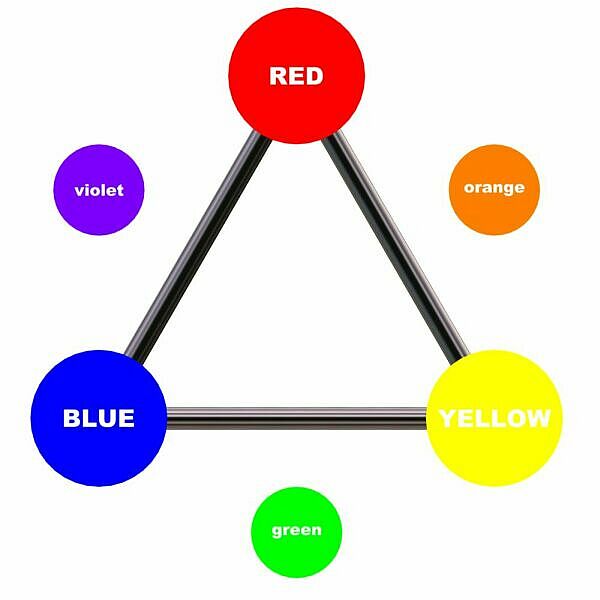
2. Смешивание цветов
Смешивание цветов
Известные вам основные цвета называются субтрактивными. Они не используются в компьютерной графике. Краски или пигмент карандаша накладываются на отражающую поверхность, в роли которой обычно выступает белая бумага.
Свет проходит через пигмент, отражается-от бумаги и снова проходит через пигмент. Окрашенный таким образом он достигает ваших глаз. Пигменты поглощают определенные цвета, позволяя выходить наружу только свету с определенной длиной волны. В результате, наложив друг на друга несколько пигментов различных цветов, вы получите черный цвет.
В компьютерной графике используются аддитивные цвета. Монитор по умолчанию является черным, а цвет создается путем добавления световых пятен. Основными цветами в этом случае являются красный, зеленый и синий. В результате их смешивания получаются желтый, пурпурный и голубой. Пример цветового круга аддитивных цветов показан на рис. 1.2. Смешивание достаточного количества различных цветов в данном случае дает в результате белый цвет.
Рис. 1.2. Цветовой круг аддитивных цветов
Maya: Цветовой круг аддитивных цветов
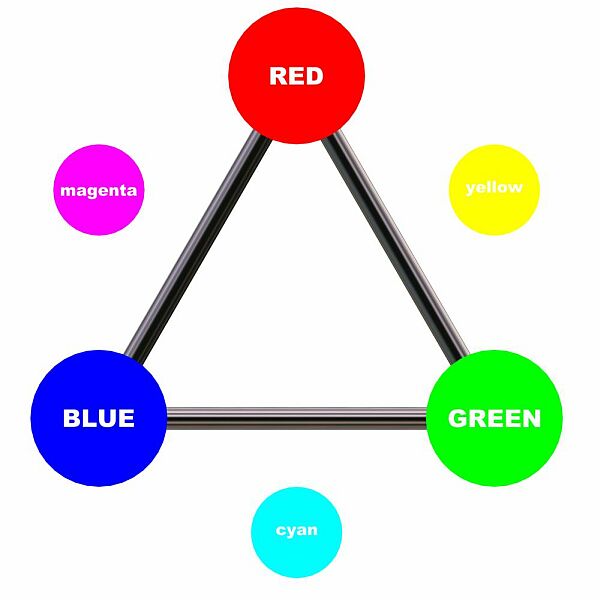
3. Цветовые модели HSV и RGB
Цветовые модели HSV и RGB
Настройку цвета в Maya можно производить в режимах HSV и RGB, как показано на рис. 1.3. В режиме RGB независимо отдельно указываются доли каждого из цветовых компонентов — Red (Красный), Green (Зеленый), Blue (Синий). За 100% обычно принимается значение 1 или 255. Более наглядным является режим HSV. Эта аббревиатура образована от трех слов: Hue (Цветовой тон), Saturation (Насыщенность) и Value (Интенсивность). Цветовой тон задает оттенок цвета. Например, нежно-розовый цвет имеет красный цветовой оттенок. Насыщенность определяет чистоту цвета в сравнении с оттенками серого. Чем менее насыщен цвет, тем ближе он к серому. Интенсивность задает яркость цвета в сравнении с черным. Часто ее рассматривают как степень смешения выбранного цвета с черным.
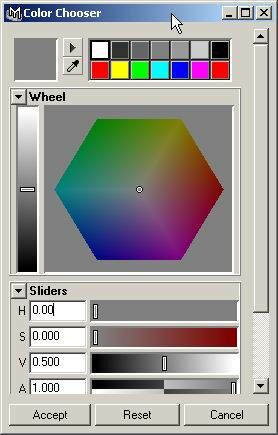
Рис. 1.3. Палитра выбора цвета в Maya
При выборе цветов для объектов сцены вы быстро обнаружите, что в реальности цвета редко бывают полностью насыщенными. Имейте в виду, что чистый, стопроцентно насыщенный цвет выглядит на экране компьютера слишком ярким. Чтобы придать объектам натуральный вид, избегайте предельных положений любого из ползунков Hue (Цветовой тон), Saturation (Насыщенность) и Value (Интенсивность). Особенно это относится к насыщенности.
Maya: Палитра выбора цвета в Maya
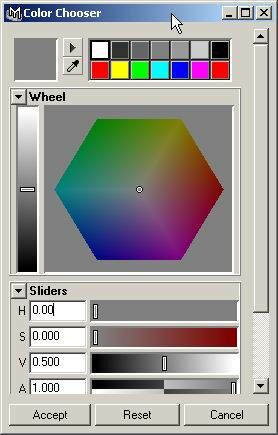
4. Композиция изображения
Композиция изображения
Ключевой частью создания сцены является ее композиция, то есть размещение объектов и сопутствующего им окружения в пределах кадра. Также композиция создается с помощью цветов и контраста между ними. Области, окрашенные в сходные цвета или имеющие низкую контрастность, становятся менее заметными на фоне других областей изображения.
Яркость и контраст
Как правило, изображение содержит всю гамму от белого до черного, но иногда специально создаются высветленные или недодержанные фотографии. В первом случае самый темный цвет на картинке становится серым, а во втором случае серым становится самый светлый. Но обычно предпочтительно, чтобы некоторые области изображения оставались полностью затемненными, а некоторые — были хорошо освещены. Для фокусирования внимания зрителя на определенных объектах можно использовать контрастность. Области изображения с низкой контрастностью (например, большая, ничем не украшенная стена серовато-желтого цвета) часто являются намного менее интересными, чем области с высокой контрастностью (например, ярко-красный автомобиль с черными шинами). Однако, .как правило, желательно избегать слишком контрастных композиций, так как в этом случае не представляется возможным сфокусировать внимание зрителя на определенной ее части, да и сама картина выглядит неестественно. В трехмерном моделировании обычной ошибкой является создание слишком блеклых, высветленных сцен. Пример такой сцены показан в центре рис. 1.4. Чтобы избежать таких эффектов, не вводите в сцену слишком много источников света и избегайте слишком яркой подсветки. Желательно вводить источники света по одному, фокусируя их на определенных областях, которые нужно осветить более ярко.

Рис. 1.4. Расположенное слева изображение имеет области минимальной и максимальной контрастности, в то время как центральная сцена освещена чересчур ярко, а в сцене справа — недостаток освещения
Затухание источников света также является нелишним в большинстве случаев. Если его не добавить, интенсивность света будет постоянной, вне зависимости от расстояния до его источника, что выглядит неестественно.
Освещение в компьютерной графике сильно отличается от освещения в реальном мире. Триллионы фотонов, испускаемых небольшой лампочкой, отражаются от объектов окружающей среды, распространяя свет во всех направлениях. Любая имитация реального света слишком сложна для современных компьютеров. Вместо этого используется математическая модель источника света, который не рассеивается окружающими предметами. В реальном мире свет солнца, падающий через окно, освещает всю комнату, отражаясь от пола, в то время как в компьютерной модели освещенным окажется только пол.
Отрицательное пространство
Отрицательным, пространством (negative space) называют менее сложные и привлекающие внимание зрителя области изображения. Другими словами, это заполняющее картину пространство, свободное от объектов. Обычно это нейтральный вид — плоская стена, пустое небо и т. п. Однако отрицательное пространство также играет важную роль. Сплошь заполненное объектами изображение подобно ста различным радиостанциям, вещающим одновременно. Пример использования отрицательного пространства для привлечения внимания к важным объектам изображения показан на рис. 1.5. Композиция изображения

Рис. 1.5. Отрицательное пространство привлекает внимание к объекту сцены
Иногда сцена является настолько детализированной и сложной, что встает вопрос о поиске места для отрицательного пространства. Комбинируя техники фотографии и последующей обработки, можно найти другие способы выделения объекта, например воспользоваться глубиной резкости (depth of field) для размывания объектов переднего и заднего плана. В этом случае объект, на котором фокусируется внимание, будет находиться на размытом фоне. Размыть области, которые должны служить отрицательным пространством, можно в процессе обработки готового изображения. В этом случае цвет окружающего пространства приглушается, в то время как предмет, на котором нужно сфокусировать взгляд зрителя, имеет полностью насыщенный цвет. Вместо оттенков серого в данном случае можно использовать другие монохромные композиции, например оттенки синего.
Деление изображения
Размещение основного объекта точно в центре картины не всегда дает наилучший результат. На картинах знаменитых мастеров можно обнаружить некоторые интересные закономерности. Общий принцип композиции состоит в делении картины на три части по горизонтали или вертикали и размещении изображения в одной из них, например, как показано на рис. 1.6.
Такое деление помогает избежать скучных симметричных композиций и заставляет художника подумать о том, в какую именно часть картины поместить ключевой объект. Объект совершенно один в огромном мире? Тогда его желательно расположить в нижней трети кадра. Вы хотите сделать крупный план главного действующего лица? Тогда для него лучше всего подойдут верхние две трети по вертикали. Массу примеров и объяснений на эту тему можно найти в книгах по истории искусства.
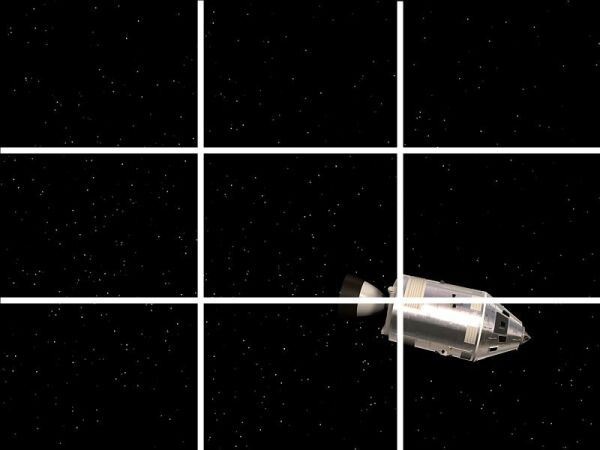
Рис. 1.6. Пример деления полотна на части по вертикали и горизонтали
Maya: Отрицательное пространство привлекает внимание к объекту сцены

Maya: Пример деления полотна на части по вертикали и горизонтали
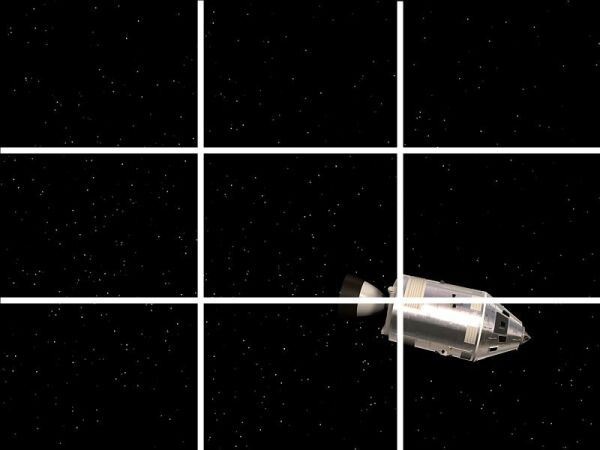
Maya: Расположенное слева изображение имеет области минимальной и максимальной контрастности, в то время как центральная сцена о

5. Освещение
Освещение
Большинство фотографов, кинематографистов и осветителей сцены скажут вам, что освещение само по себе является искусством. Процесс фотографии намного более чувствителен, чем работа с виртуальными камерами при создании трехмерных сцен, зато у вас есть больше возможностей, чем у фотографов. Например, можно создать источник света, от которого не возникает теней, объекты, исключенные из освещения, или свет, интенсивность которого все время остается постоянной. Тем не менее имеет смысл ознакомиться с рядом базовых принципов освещения, применяемых в традиционной фотографии.
Стандартная модель освещения
В каждой сцене свои требования к освещению, но в фотографии обычно используют стандартный подход освещения с трех точек. На рис. 1.7 показан пример этого подхода. Источники света расположены следующим образом:
- Ключевой свет (key light). Это основной источник света в сцене. Обычно располагается на некотором расстоянии слева или справа от камеры, чтобы тени от объектов были видно более явно. В Maya источник такого света по умолчанию приводит к появлению теней.
- Заполняющий свет (fill light). Это второй источник света, расположенный перед объектом. Обычно он менее яркий и располагается диаметрально противоположно от основного источника света. Вы вручную указываете будет ли этот источник света создавать тени от объектов. В общем случае в од к и той же области сцены желательно не создавать теней от более чем двух источников света, так как это сильно замедляет работу компьютера
- Контровой свет (back light). Источник света, расположенный сзади используется для освещения задней части объекта и фоновых декораций. В Мауа можно настроить этот источник света так, чтобы от него не возникали блики на поверхности объектов.
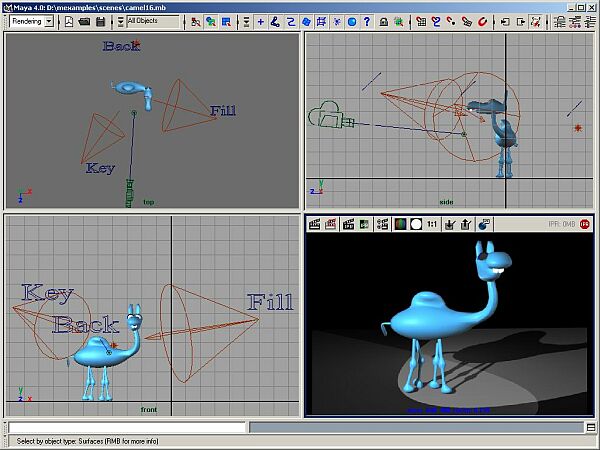
Рис. 1.7. Пример освещения с трех точек
Также в трехмерном изображении часто используются источники освещения, располагаемые позади объекта с целью добиться эффекта ореола. В общем случае такой свет имеет некий оттенок, обычно голубоватый. В Maya можно настроить этот источник таким образом, чтобы он освещал только объект, а не фоновые декорации. Цветовой контраст окрашенного ореола вокруг объекта помогает выделить его на фоне декораций. Это выделение станет особенно явным если сделать цвет ореола дополнительным к цвету фона.
Maya: Пример освещения с трех точек
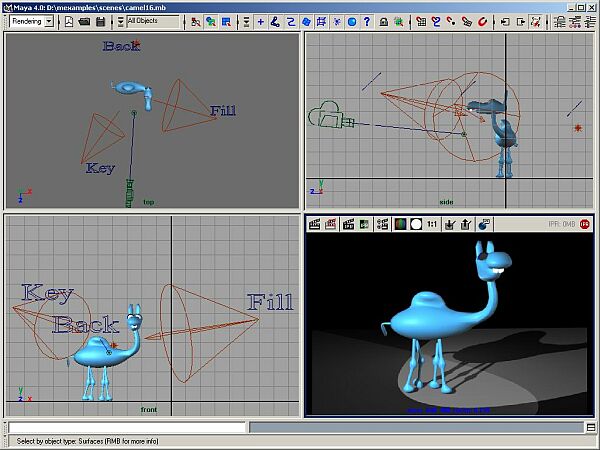
6. Камеры и перспектива
Камеры и перспектива
Правильно расположив камеру, можно подчеркнуть определенные характеристики и свойства объекта. Камера может находиться под объектом и быть нацеленной вверх или же над ним и быть нацеленной вниз. Кроме того, любая камера, виртуальная или реальная, характеризуется определенным полем зрения (field of view). В Maya употребляется термин угол обзора (angle of view). Камера может быть широкоугольной или с телеобъективом. Восприятие зрителя зависит от эффекта перспективы. Чем шире поле зрения камеры, тем шире будет перспектива. Фокусное расстояние человеческого глаза составляет 50 мм и соответствует так называемому нормальному объективу (normal lens). Изменение этого фокусного расстояния ведет к искажению перспективы, как показано на рис. 1.8.

Рис. 1.8. Вид объекта при угле обзора 20 градусов (слева) и 85 градусов (справа)
Угол обзора и перспектива
Изменив относительную высоту объекта, можно сделать его более или менее значимым. Чтобы объект выглядел мощным, сфотографируйте его снизу, глядя на него как на гигантскую статую. Для создания эффекта отстраненности объекта его нужно снять сверху и с некоторого расстояния.
С помощью перспективы создается драматический эффект и впечатление действия. Вы не обращали внимания, что блестящие автомобили и самолеты иногда фотографируют спереди, под очень широким углом и с очень близкого расстояния? Это дает очень широкую перспективу и создает впечатление, что автомобиль или самолет надвигается прямо на вас. Телеобъективы имеют очень узкое поле зрения и поэтому они уменьшают перспективу до такой степени, что объекты становятся совершенно плоскими и уже сложно сказать, какой из них расположен ближе. Отсутствие перспективы приводит к появлению схематичных сцен. Перспектива также может придать чувство масштаба. Так как в трехмерных сценах не существует ориентиров для размера, иногда бывает сложно понять, смотрите ли вы на игрушечную машинку, реальную машину нормального размера или же на гигантский автомобиль. Можно сделать массу намеков на истинные Камеры и
поверхности. Используя более широкоугольные линзы, можно легко дать представление о масштабе объекта, но желательно не переусердствовать. В общем случае поле зрения должно составлять от 25 до 80 градусов. Для крупных планов лучше использовать камеру более узким полем зрения, расположенную на некотором расстоянии, потому что, взяв для этой цели стандартную камеру с широкоугольным объективом и расположив ее близко к объекту, вы получите искажение перспективы. Пример такого искажения показан на рис. 1.9.

Рис. 1.9. Вид одного и того же объекта при различном расположении камер с разным полем зрения
Точки схода и перспектива
В эпоху Возрождения в поисках методов отображения перспективы художники придумали термин точки схода (vanishing points). В зависимости от ориентации камеры изображение может иметь одну, две или три таких точки. Если камера расположена в одной плоскости, то видна только одна точка схода. Поворот камеры влево или вправо приводит к появлению второй точки схода (камера на рис. 1.10 была повернута влево). Если же после этого камеру повернуть еще и вверх или вниз, появляется третья точка схода.
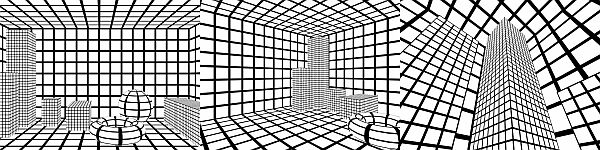
Рис. 1.10. Примеры перспективы с одной, двумя и тремя точками схода
Иногда бывает нужно расположить камеру таким образом, чтобы создать второй вариант перспективы, имея при этом только одну точку схода. Такая ситуация возникает, например, если нежелательно, чтобы здания вверху сходились в одной точке, но в то же самое время их требуется снять снизу. Способ разрешения этой проблемы в Maya называется смещением кадра.
Maya: Вид объекта при угле обзора 20 градусов (слева) и 85 градусов (справа)

Maya: Вид одного и того же объекта при различном расположении камер с разным полем зрения

Maya: римеры перспективы с одной, двумя и тремя точками схода
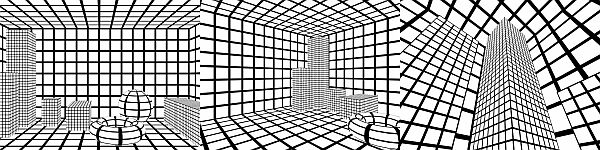
7. Работа с камерой
Работа с камерой
Теперь, когда вы знаете способы расположения камеры при съемке статичных объектов, поговорим о том, как лучше запечатлеть динамичную сцену. Объекты могут двигаться, а также менять форму и цвет, при этом камера тоже может менять свое местоположение в пространстве. Существует возможность снять несколько вариантов движения и соединить их друг с другом с помощью монтажа. Во всех этих случаях вы выступаете в роли кинорежиссера. Перечислим правила, которые необходимо знать в этом случае.
Монтаж и линия взаимодействия
Обычно перед началом просмотра сцены зрителю нужно задать справочный кадр. Обычно режиссеры добиваются этого с помощью одного мастер-кадра, дающего представление о расположении объектов в сцене.
Если персонажи, участвующие в сцене, взаимодействуют друг с другом, то обычно используются два кадра — для каждого из них, — указывающие на их позиции друг относительно друга. Если в сцене есть только один персонаж, который перемещается в пространстве, уместить все его тело в кадре можно, дав общий план. Средний план демонстрирует верхнюю часть персонажа — от талии до макушки, крупный план используется для показа лица и шеи. Можно также сфокусироваться на участке от линии бровей до подбородка. Разумеется, все вышеперечисленное касается только съемки людей. К примеру, части тела и черты лица инопланетянина могут располагаться в совершенно других местах. Но, по крайней мере, у вас есть отправная точка для начала съемки.
Движение объектов
Каждый, кто работает в области трехмерной анимации, сталкивается с необходимостью создать впечатление наличия у персонажа или объекта массы и инерционности. В жизни редко происходит мгновенная остановка движения, но если такое все-таки случается, присоединенные к персонажу или объекту детали начинают раскачиваться, а то и вообще отрываются. Естественно, что при моделировании движения это не происходит само по себе, так что аниматору приходится постоянно помнить об этих и прочих деталях имитации динамики реального движения. В мультфильмах часто применяется преувеличение движения. Например, рост и объем персонажа радикально изменяются при его приближении или объект внезапно теряет вес и взмывает в воздух при ударе о землю.
Другим важным моментом является расположение центра тяжести. Например, при спуске вниз персонаж выдвигает ноги вперед в качестве противовеса. В противном случае он просто упадет. Аниматоры часто лично воспроизводят нужное движение персонажа, снимая его на пленку, чтобы иметь постоянное напоминание об этих мелких, но таких важных гранях реального движения.
Движение камеры
В трехмерном моделировании не существует ограничений для движения камеры. Она может проходить сквозь замочные скважины, перемещаться со скоростью реактивного самолета, внезапно останавливаться или вращаться вокруг своей оси со скоростью сто оборотов в секунду.
Однако если вы не хотите вызвать у зрителей неприятных ощущений, желательно придерживаться принципов, которые используются операторами в реальной жизни. Например, поворот камеры вокруг своей оси должен осуществляться очень медленно. Прибегать к крену или к вертикальному панорамированию стоит только для создания специальных эффектов.
В анимации также желательно придавать камерам некоторую массу, чтобы избежать мгновенного начала и завершения движения. Камера должна приходить в движение из статичной позиции с постепенным ускорением. Замедление ее движения тоже должно быть постепенным. Можно указать траекторию, по которой камера будет двигаться в сцене. При этом нужно сделать так, чтобы камера свободно поворачивалась. В результате точка наблюдения будет перемещаться, но ее вращение будет плавным и равномерным.
8. Основы компьютерной графики
Основы компьютерной графики
Если вам уже приходилось работать с такой программой, как Photoshop, вы, скорее всего, уже знакомы с терминологией и общими методами компьютерной графики. Однако эти термины являются настолько важными для дальнейшей работы, что мы считаем своим долгом сделать их краткий обзор.
Векторы и пикселы
Существует два основных способа создания компьютерной графики — векторы и пикселы. В первом случае для каждой фиксированной точки изображения имеется линия, соединяющая ее со следующей точкой. Путем создания нескольких таких линий можно очертить замкнутую область и затем залить ее выбранным цветом. Второе название этого подхода — штриховой рисунок (line art). Так как опорные точки и линии имеют абсолютные координаты, можно создавать рисунки любого масштаба, не теряя при этом качества. Этот подход замечательно подходит для четкой графики, например для логотипов, и используется такими программами, как CorelDraw и Illustrator.
Во втором случае для создания изображения применяются прямоугольные точки, называемые пикселами. Они являются структурными единицами растрового изображения. Пикселы могут быть окрашены в любой цвет. Рассмотрение их набора с некоторого расстояния создает впечатление обычного изображения или фотографии. Чем больше пикселов, тем более детальным получается изображение, если его абсолютные размеры при печати или показе на экране монитора остаются без изменений. Абсолютный размер изображения, составленного из пикселов, называется разрешением. Если изображение состоит из большого числа пикселов, говорится, что оно имеет высокое разрешение. Например, по ширине 35-мм кадра обычно умещается 2048 пикселов, а по высоте — 1536. В отличие от векторных растровые изображения нельзя масштабировать. При сильном увеличении растрового изображения можно заметить, что оно состоит из цветных квадратиков. Подобный формат идеально подходит для фотографических изображений. Они обрабатываются с помощью таких программ, как Photoshop и Corel PhotoPaint. Штриховые рисунки очень редко используются в трехмерном моделировании, но большинство программ для работы с такими изображениями позволяет преобразовать их в растровые. При этом существует возможность выбирать требуемое разрешение.
Обычно файлы, содержащие растровые изображения, намного больше файлов со штриховыми рисунками. Например, цветное изображение с разрешением 640x480, содержит 307 200 пикселов, при этом каждый из них содержит информацию о долях красного, зеленого и синего цветов. Соответственно, размер необработанного файла составляет 921 600 байт. Это было большой проблемой во времена зарождения компьютерной графики, но благодаря техникам сжатия и возросшим мощностям компьютеров этот вопрос решен.
В Maya используется оба типа графических файлов. Может возникнуть ситуация, когда требуется создать логотип на основе штрихового рисунка, написать текст с помощью стандартных шрифтов или импортировать двумерный архитектурный план из программы для черчения, например из AutoCAD. Во всех этих случаях источником данных является векторное изображение. Также можно взять двумерные формы и использовать их в качестве кривых моделирования. Для выполнения этих преобразований вам может понадобиться инструмент, подобный Okino Polytrans, потому что возможности Maya по импорту файлов с векторными изображениями ограничены. Другой популярный у пользователей Maya инструмент для преобразования файлов с векторными изображениями в выдавленные логотипы это Zaxwork's Invigorator. Растровые изображения в Maya используются намного чаще. В основном они накладываются на поверхности способом, похожим на калькирование или наклеивание обоев. Кроме того, результаты визуализации сцен в Maya представляют собой растровые изображения.
Двумерная и трехмерная графика
Легко перепутать двумерную и трехмерную графику, потому что пользователи часто пытаются создать трехмерное изображение, используя исключительно инструменты для работы с двумерными объектами. Когда мы говорим о трехмерной графике, подразумевается виртуальное пространство с координатами X, Y и Z, в любом месте которого могут быть расположены объекты, источники света и камеры. Можно видеть оси X, Y и Z, взятые из геометрии. На них в Maya указывают вспомогательные объекты, как показано на рис. 1.11.
Какое направление соответствует каждой из букв? Обычно это зависит от опыта пользователя. Если аниматор работает с двумерным экраном, ось X идет слева направо, а ось Y — снизу вверх. При переходе к трехмерному экрану появляется ось Z, добавляя фактор глубины. Она может быть направлена как на зрителя, так и от него. Однако для пользователя CAD направление осей будет Основы компьютерной графики ч»
совершенно другим. Оси в CAD все время направлены вниз на координатные плоскости. Соответственно, оси X и Y являются индикаторами направлений север/юг и восток/запад, в то время как ось Z показывает высоту объекта. В Maya существует возможность менять местами оси Y и Z, что очень полезно при работе со сценами, импортированными из CAD. Это свойство может пригодиться и при импорте данных из других программ для трехмерного моделирования.
Рис. 1.11. Оси координат в Maya показаны в левом нижнем углу, при этом выделенные объекты имеют свои собственные оси
Ввод и вывод информации
В основном создание сцены в Maya начинается с нуля. После окончания работы над ней визуализируются одно или несколько статичных изображений, то есть программа рассчитывает двумерное растровое изображение сцены, наблюдаемое в объектив камеры, учитывая все источники света, объекты и материалы, назначенные этим объектам. Набор статичных изображений используется для создания анимации путем быстрого показа их одно за другим.
Хотя путем визуализации в реальном времени может быть получено изображение достаточно высокого качества, его невозможно сравнить с результатом работы визуализатора (рис. 1.12).
Каждое новое поколение видеокарт увеличивает скорость выполнения визуализации в реальном времени и качество итогового изображения. Но пока еще нет возможности получить хотя бы приблизительно такое же качество, как при использовании стандартного визуализатора. Создатели анимации все время увеличивают количество эффектов, добавляют мягкие тени, объемный свет, глубину резкости и прочие эффекты, негативно сказывающиеся на скорости визуализации. Качественное изображение в этом случае можно получить только путем стандартной процедуры, хотя визуализация каждого кадра может занимать несколько минут.
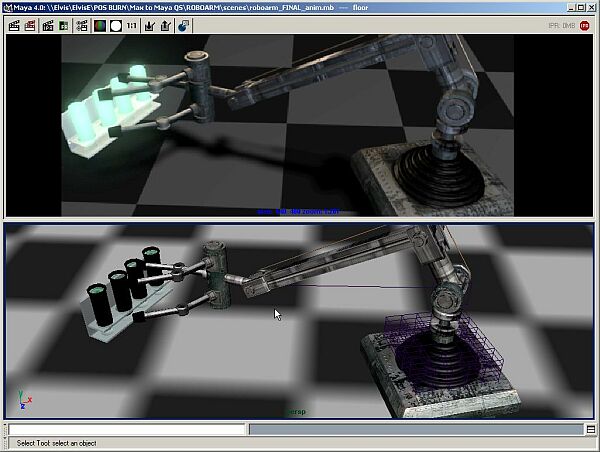
Рис. 1.12. Снизу показан результат визуализации в реальном времени, в то время как сверху находится результат стандартной визуализации
Часто пользователю приходится вводить данные в программу и получать их назад. Если требуется наложить на поверхность изображение, то его нужно сначала загрузить. Каждый раз, при визуализации сцены, которую вы собираетесь использовать в дальнейшем, нужно сохранять полученный результат в файле. Можно вводить в сцену объекты реального мира, используя для этого сканирование, а также создавать реальные физические объекты на основе трехмерных объектов, смоделированных в Maya.
3D-сканеры
Разве не прекрасно было бы иметь возможность отсканировать трехмерную модель автомобиля, вместо того чтобы вручную кропотливо моделировать каждую из его частей? На самом деле существует ряд технологий, с помощью которых подобные задачи вполне выполнимы, но они имеют отрицательные стороны. Самым быстрым, но и самым дорогим методом является лазерное сканирование. Его стоимость колеблется от нескольких тысяч до нескольких сот тысяч долларов. При сканировании некоторой области объекта формируется массив данных. После этого результаты множественного сканирования остается соединить друг с Другом, и внешняя поверхность объекта будет готова. Массив данных имеет очень большую плотность, так что в результате пы получите огромную сетку, требующую слишком длительного редактирования. Потому данный метод вряд ли можно использовать для трехмерного моделирования.
Устройство перьевого ввода для получения информации о форме объекта использует указатель. Такие устройства дешевле лазерных сканеров, но для получения детальной картинки нужно аккуратно снять тысячи точек. В этом случае редактировать объект приходится намного меньше, но сам процесс взятия пробы с 10 000 точек модели занимает массу времени. Также проблемой является погрешность получения данных, в результате которой вместо совершенно гладкой поверхности автомобиля вы получите вмятины и выступающие части.
3D-принтеры
Еще более изумительная технология позволяет получить физический объект из трехмерной модели. Лидирующие позиции занимает технология, называемая лазерной агломерацией (laser sintering) — это уплотнение при помощи лазерного луча засвеченных участков в фоточувствительной вязкой жидкости янтарного цвета. Небольшая платформа в жидкости вместе с частично созданным объектом медленно опускается после каждого прохода лазера, чтобы создать следующий слой заготовки. В результате получается модель вашего объекта, сделанная из янтарного полимера.
Такие устройства стоят десятки тысяч долларов и в основном находятся во владении специальных бюро обслуживания. Стоимость изготовления объекта зависит от его размера и сложности модели. Кроме того, это очень медленная процедура, создание большого объекта может занять несколько дней.
Форматы файлов изображений
Обычно результатом работы в Maya является двумерное изображение. Его можно сохранить в одном из предлагаемых программой форматов. Соответственно, для выбора подходящего формата нужно представлять себе свойства каждого из них. Сохранение в некоторых форматах приводит к потере части изображения, и вы можете быть разочарованы, увидев, во что превратилась картинка, выглядевшая так безупречно после визуализации. Вот форматы файлов, доступные в Maya:
- Одноразрядный (One bit). Пикселы могут принимать только два цвета — или черный, или белый.
- Оттенки серого (Grayscale). Пикселы не содержат информации о цвете, отмеряется только его интенсивность. Единственным важным параметром является глубина оттенков серого. Используется до 256 оттенков (8 bit).
- Палитровый (Paletted). Для создания изображения используется ограниченное число цветов, которые иногда размываются для получения наилучшего приближения к нужному изображению.
- Реалистичное цветовоспроизведение (Truecolor). 24-разрядное кодирование цвета, близкое по качеству к естественной цветопередаче. Каждому из трех компонентов цвета выделено по восемь байт, при этом получается 256 оттенков каждого цвета. Этот формат соответствует 16 миллионам цветов на пиксел.
- Высококачественное цветовоспроизведение (High color). Вместо 24 бит информацию о цвете представляют только 16. При этом информация о красном, зеленом и синем цветах занимает по пять бит, а последний оставшийся бит просто отбрасывается. Так как на каждый канал приходится только по пять бит, существует всего 32 уровня интенсивности. Этого слишком мало, чтобы сделать незаметными переходы от одного уровня интенсивности к другому.
Существует несколько способов сжатия изображения. Некоторые из них сопровождаются ухудшением его качества. Используя сжатие без потерь, вы умень-аете размер файла, сводя к минимуму избыточные данные. При этом изображение всегда сохраняет исходное качество.
Изображение, созданное в Maya, может быть снабжено альфа-каналом. Это дополнительный атрибут каждого пиксела, содержащий информацию о прозрачности. Например, если вы визуализировали изображение персонажа в Maya и за-м заставили его двигаться на фоне реального пейзажа, снятого на видеопленку, вручную будет очень сложно вырезать его из каждого кадра, в то время как ьфа-канал позволяет мгновенно вырезать фигуру по маске.
Рассмотрим характеристики некоторых форматов изображения, доступных в Maya:
- Alias PIX. 24-разрядный формат, совместимый с более поздними версиями программы Alias.
- AVI. Анимационный формат, как правило, 24-разрядный, допускающий сильное сжатие, к сожалению, обычно сопровождаемое потерей качества изображения. Не стоит использовать его для визуализации и сохранения одного кадра. Также популярны форматы анимации MPG и MOV, но они, к сожалению, не поддерживаются в Maya, так что для импорта и экспорта файлов в этих форматах вам потребуются дополнительные программы.
- Cineon. 24-разрядный формат статичных изображений, часто используемый для последующего перевода на кинопленку.
- EPS. Формат, обычно используемый для сохранения векторных файлов, таких как логотипы. Впрочем, он позволяет также осуществлять внедрение растровых изображений. При сохранении результата визуализации в этом формате появляется растровое изображение с расширением EPS. To есть увеличение масштаба такого изображения приводит к разбиению картинки на пикселы.
- GIF. Цветное изображение, используемое в качестве графики в Интернете. Существует возможность создания анимации в этом формате, но она не поддерживается в Maya.
- JPEG. 24-разрядный формат со сжатием, которое приводит к потерям качества. Альфа-канал отсутствует.
- Maya IFF. 24-разрядный формат, определенный в Maya. При желании его можно снабдить альфа-каналом.
- Maya 16 IFF. 16-разрядный формат, определенный в Maya. При желании его можно снабдить альфа-каналом.
- Quantel YUV. 24-разрядный формат, преобразующий изображение из палитры RGB в палитру YUV. Используется в специализированных видеокодерах.
- RLA. 24-разрядный формат, поддерживаемый многими программами, предназначенными для монтажа. Он может включать дополнительную информацию и используется в случаях, когда изображение, полученное в Maya, нуждается в специальном редактировании, например в размывании фоновых объектов. При желании можно добавить к изображению альфа-канал.
- SGI. 24-разрядный формат, популярный на рабочих станциях Silicon Graphics. При желании можно добавить к изображению альфа-канал.
- SGI16. 16-разрядный формат. При желании можно добавить к изображению альфа-канал.
- Softimage pic. 24-разрядный формат, используемый в приложении Softimage, предназначенном для работы с трехмерной анимацией. При желании можно добавить к изображению альфа-канал.
- Targa. 24-разрядный формат, предпочтительный для сохранения результатов визуализации. Он имеет несколько разновидностей и гарантированно работает с любой программой, которая может его прочитать. При желании можно добавить к изображению альфа-канал.
- TIFF. 24-разрядный формат, допускающий сжатие без цветовых потерь. В Maya сохранение файлов TIPF происходит только в 24-разрядном и 16-разрядном форматах, хотя такие изображения могут иметь практически любой формат — окрашенный, одноразрядный и т. п. Самые новые варианты формата TIFF иногда используют алгоритм сжатия без потери качества LZH. При импорте файла в этом формате в Maya может возникнуть ситуация, когда он просто не читается. В этом случае нужно преобразовать его с помощью Photoshop или любой другой программы для редактирования изображений. При желании можно добавить к изображению альфа-канал.
- TIFF16. 16-разрядный формат TIFF. При желании можно добавить к изображению альфа-канал.
- Windows BMP. 24-разрядный формат, для которого отсутствует возможность сжатия. Как и в случае TIFF, имеется несколько разновидностей этого формата. Возможность добавить альфа-канал отсутствует.
Использование форматов анимации для последующего вывода результата на видео — не очень хорошая идея, потому что они часто используют сжатие с потерей качества. Лучше всего сохранять анимацию в виде набора последовательных изображений в форматах TIFF или TGA. Впоследствии эти изображения загружаются в специальное устройство, которое показывает их в виде фильма.
Maya: Оси координат в Maya показаны в левом нижнем углу, при этом выделенные объекты имеют свои собственные оси
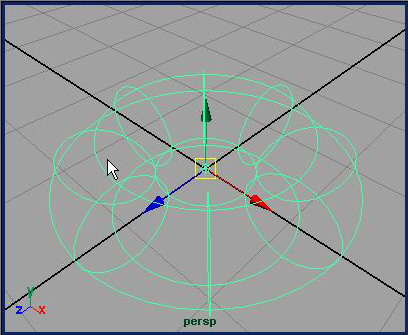
Maya: Снизу показан результат визуализации в реальном времени, в то время как сверху находится результат стандартной визуализаци
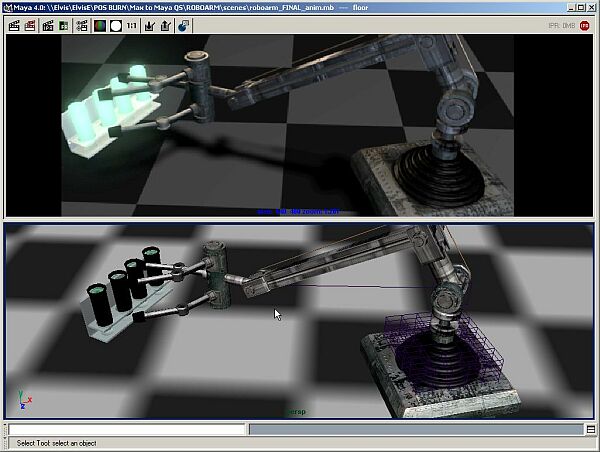
9. Ваш компьютер
Ваш компьютер
Для работы с программой Maya не требуется иметь докторскую степень в области вычислительной техники. Однако все пользователи компьютера должны иметь представление об операционной системе, с которой работают. Это помогает понять, как поддерживать компьютер в рабочем состоянии.
Аппаратное обеспечение
После включения компьютера процессор запускает маленькую программу, хранящуюся в микросхеме BIOS (Basic Input-Output System — базовая система ввода-вывода), которая объясняет материнской плате, как распознать подключенные устройства, такие как жесткий диск или клавиатуру. Обычно после этого начинается загрузка операционной системы (ОС) с жесткого диска. Активные программы при этом загружаются с диска в оперативную память компьютера (RAM), кроме того, сама операционная система также использует для своих нужд некоторое количество оперативной памяти. Если какая-либо программа запрашивает больше свободной памяти, чем имеется в наличии в системе, то ОС выгружает часть содержимого RAM на жесткий диск в специальный файл подкачки (swap-file). Так как обращение к жесткому диску заметно медленнее, чем к RAM, то при использовании подкачки работа программ замедляется.
Операционная система
При работе с Maya операционная система реагирует на ввод данных, осуществляемый с помощью клавиатуры или мыши, и отображает сцену в каркасном и тонированном режимах. Так как Maya приходится работать на разных видеоадаптерах, для упрощения этого процесса используется стандарт OpenGL. Чтобы операционная система могла работать с разными видеокартами, для каждой из них существует специальное программное обеспечение, называемое драйвером. Так как качество работы карты во многих случаях напрямую зависит от драйвера, есть смысл регулярно заглядывать на web-сайт изготовителя для получения более свежих драйверов. В идеальном случае изготовитель производит тестирование совместимости своей продукции с различными операционными системами и приложением Maya.
Визуализация
В процессе визуализации самая большая нагрузка ложится на центральный процессор и память. Каждый визуализированный кадр сохраняется на жестком диске, а программа приступает к визуализации следующего кадра анимационной последовательности. Скорость этого процесса не зависит от того, какой видеокартой оснащен компьютер.
Знакомство с операционной системой
Если у вас нет руководства пользователя для вашей ОС в виде книги, можно получить справку по командам, используя встроенную систему помощи. Иногда руководство настолько велико, что это отбивает желание читать его целиком, однако наиболее важные части, как правило, имеют не очень большой объем, а самые важные сведения изложены в первых частях документации. Если это не так, У вас всегда есть возможность найти множество книг, в которых доступно изложено то, что вам нужно. Также полезно бывает понаблюдать, как работают ваши коллеги. Таким способом можно узнать новые приемы работы и клавиатурные комбинации.
Управление файлами
При работе с компьютером часто приходится просматривать содержимое жесткого диска, вырезать, а затем вставлять или копировать файлы и папки. Нужно уметь проделывать все эти операции, а также знать способы создания, редактирования и сохранения текстовых файлов. Кроме того, вы должны знать, как определить размер одного или нескольких файлов и как выделить несколько объектов, расположенных в папке последовательно или вразброс.
Обслуживание системы
Современные компьютеры, на которых запускается Maya, практически не нуждаются в техническом обслуживании со стороны пользователя. Однако для оптимального режима функционирования желательно иметь минимальный набор познаний о том, что собой представляет жесткий диск вашего компьютера. Каким бы большим он ни был, рано или поздно он заполнится. При работе в Windows лучше иметь про запас некоторое количество свободного дискового пространства — желательно не менее 100 Мбайт. Существует возможность удалить любую программу, а потом установить ее в другой раздел диска, а также удалить ненужные файлы. Имейте в виду, что при удалении файлов средствами Windows, например, с помощью приложения Windows Explorer, они перемещаются в папку Recycle Bin. Соответственно, пока вы не очистите эту папку, файлы все равно будут занимать место на диске.
Со временем в результате выполнения вышеперечисленных операций содержимое диска фрагментируется, то есть данные разбрасываются по свободному пространству. Так как в этом случае приходится тратить время на поиск начала каждого фрагмента, работа жесткого диска замедляется. Некоторые операционные системы включают в себя программы для исправления этой ситуации. Их нужно запускать раз в несколько месяцев или чаще, если вы активно работаете с файлами на диске. Программа также предоставляет информацию о том, насколько фрагментирован диск и стоит ли прибегнуть к процессу дефрагментации. Более подробную информацию по этому поводу можно найти в руководстве пользователя для вашей операционной системы.
СОВЕТ
При наличии свободного времени будет не лишним взять несколько уроков по изобразительному искусству. Многие общественные учебные заведения предоставляют возможность для таких занятий по вполне разумным ценам. Ищите классы по рисованию, истории искусства или развитию художественных способностей. Таким способом можно научиться чувствовать цвет и композицию, а также получить представление о способах решения возникающих проблем.
10. Подведем итоги
Подведем итоги
Процесс создания трехмерной анимации является синтезом искусства и технологии. В этой главе вы познакомились с основной терминологией, принятой в области компьютерной графики. При желании вы можете самостоятельно получить более глубокие познания по следующим темам:
- Работа с вашей операционной системой. Перемещение файлов и поддержание системы в работоспособном состоянии.
- Терминология, принятая в компьютерной графике. Общепринятый язык, без знания которого невозможно дальнейшее освоение темы.
- Композиция в изобразительном искусстве. Умение правильно расположить объекты в пределах кадра.
- Освещение и работа с камерами. Компьютерная графика является своего рода фильмом.
- Форматы файлов для растровых изображений. Достоинства и недостатки каждого из форматов.
Не обязательно становиться экспертом в каждой из вышеперечисленных областей. Изучите основы и составьте представление о сопутствующих дисциплинах. В этом случае при возникновении проблемы вы будете знать, в какой области искать информацию о способах ее решения.